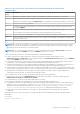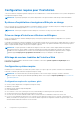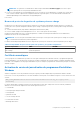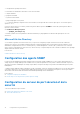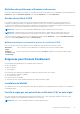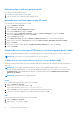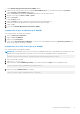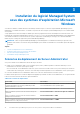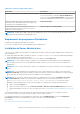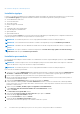Install Guide
Table Of Contents
- Guide d’installation Dell EMC OpenManage - Microsoft Windows Version 10.1.0.0
- Table des matières
- Introduction
- Configuration de préinstallation
- Programme de vérification des prérequis
- Configuration requise pour l'installation
- Systèmes d’exploitation et navigateurs Web pris en charge
- Prise en charge d'interfaces utilisateur multilingues
- Affichage de versions traduites de l'interface Web
- Configuration système requise
- Certificats numériques
- Activation du service de journalisation du programme d'installation Windows
- Microsoft Active Directory
- Configuration des agents SNMP
- Configuration du serveur de port sécurisé et de la sécurité
- Exigences pour Remote Enablement
- Installation du logiciel Managed System sous des systèmes d'exploitation Microsoft Windows
- Scénarios de déploiement de Server Administrator
- Emplacement du programme d'installation
- Installation de Server Administrator
- Installation typique
- Installation personnalisée
- Réalisation d'une installation automatique du logiciel Managed System
- Restauration d'un système en cas d'échec de l'installation
- Mise à niveau du logiciel Managed System
- Désinstallation du logiciel Managed System
- Scénarios de déploiement de Server Administrator
- Installation du logiciel Managed System sous Microsoft Windows Server et Microsoft Hyper-V Server
- Utilisation de Microsoft Active Directory
- Extensions de schéma Active Directory
- Présentation des extensions de schéma Active Directory
- Présentation des objets Active Directory
- Objets Active Directory dans plusieurs domaines
- Configuration d'objets Active Directory Server Administrator dans plusieurs domaines
- Configuration d'Active Directory pour accéder aux systèmes
- Configuration du nom de produit d'Active Directory
- Extension du schéma Active Directory
- Utilisation de Dell Schema Extender
- Snap-in Utilisateurs et ordinateurs Active Directory
- Installation de l'extension sur le snap-in Utilisateurs et ordinateurs Active Directory
- Ajout d'utilisateurs et de privilèges à Active Directory
- Extensions de schéma Active Directory
- Questions fréquemment posées
Définition des préférences utilisateur et de serveur
Vous pouvez définir les préférences utilisateur et concernant le serveur de port sécurisé pour Server Administrator à partir de la page Web
Préférences. Cliquez sur Paramètres généraux, puis sur l'onglet Utilisateur ou sur l'onglet Web Server.
Gestion du certificat X.509
Les certificats Web sont nécessaires pour s’assurer que l’identité et les informations échangées avec un système distant ne sont
ni affichées, ni modifiées par d’autres. Pour garantir la sécurité des systèmes, il est vivement recommandé de générer un nouveau
certificat X.509, de réutiliser un certificat existant ou d’importer un certificat racine ou une chaîne de certificat provenant d’une autorité de
certification (CA). Les autorités de certification autorisées incluent VeriSign, Entrust et Thawte.
REMARQUE : Connectez-vous avec des privilèges d’administration pour procéder à la gestion des certificats.
REMARQUE : L’attribut SAN est une nouvelle mise en œuvre dans OMSA. L’attribut SAN n’est pas présent lorsque Server
Administrator est mis à niveau à partir d’une version antérieure à 10.1.0.0 ou lorsque le certificat X.509 existant est importé.
Vous pouvez gérer les certificats X.509 pour Server Administrator à partir de la page Préférences. Cliquez sur Paramètres généraux,
sélectionnez l’onglet Serveur Web, puis cliquez sur Certificat X.509.
Meilleures pratiques concernant la gestion de certificats X.509
Pour la sécurité du système lors de l'utilisation de Server Administrator, veillez à disposer des éléments suivants :
Nom d'hôte
unique
Tous les systèmes où Server Administrator est installé doivent avoir des noms d'hôte uniques.
Remplacez
« localhost » par
un nom unique
Pour les systèmes dont le nom d'hôte est défini sur localhost, remplacez ce nom par un nom d'hôte unique.
Exigences pour Remote Enablement
La fonctionnalité Remote Enablement est actuellement prise en charge sur :
● Microsoft Windows
● Microsoft Hyper-V
● Serveur Hyper-V
Pour installer la fonctionnalité Remote Enablement, configurez les éléments suivants sur le système :
● Gestion à distance de Windows (WinRM)
● AC/Certificat auto-signé
● Port d'écouteur HTTPS WinRM
● Autorisation pour les serveurs WinRM et d'infrastructure de gestion Windows (WMI)
Installation de WinRM
Avec Windows Server et le système d'exploitation client Windows, WinRM 2.0 est installé par défaut. Avec Windows Server, WinRM 1.1
est installé par défaut.
Certificat signé par une autorité de certification (CA) ou auto-signé
Vous devez posséder un certificat signé par une autorité de certification (AC) ou auto-signé (généré à l'aide de l'outil SelfSSL) pour
installer et configurer la fonctionnalité Remote Enablement sur votre système.
REMARQUE : Nous vous recommandons d'utiliser un certificat signé par une AC.
Configuration de préinstallation 15